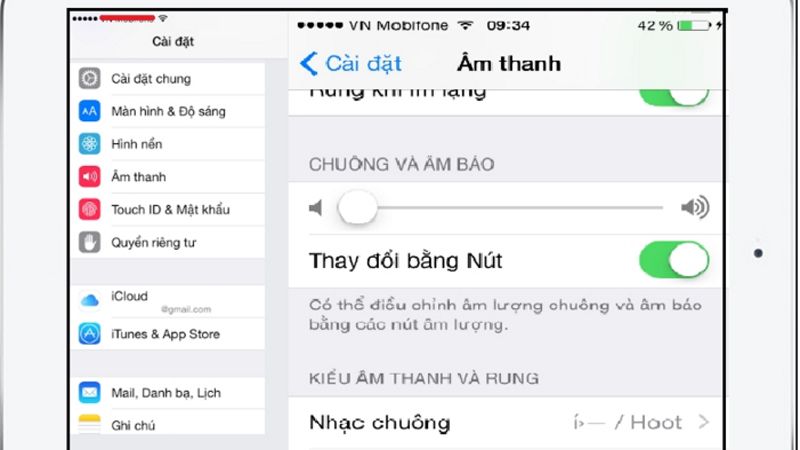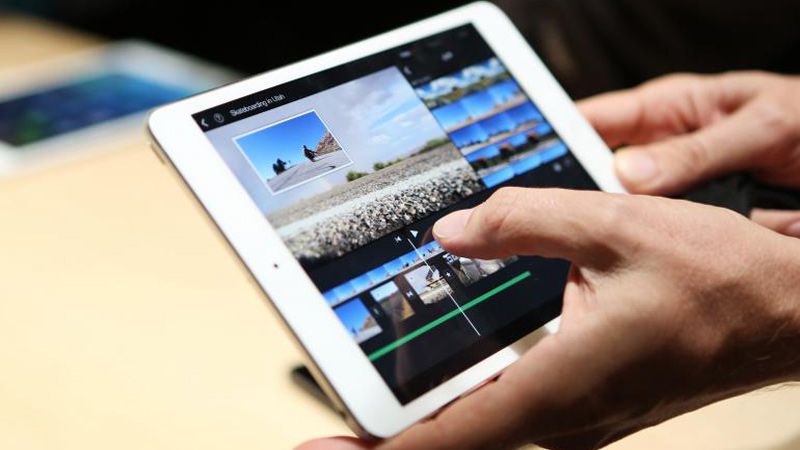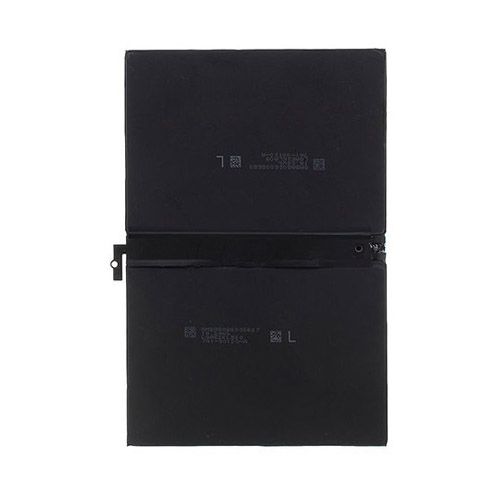Cách cứng thiết lập lại hoặc khởi động lại iPad
Hồng Gấm
- 427Cách cứng thiết lập lại hoặc khởi động lại iPad
Bài viết này giải thích cách khởi động lại iPad và nếu nó không phản hồi, cách buộc nó khởi động lại. Nó cũng bao gồm các tùy chọn khác về cách đặt lại iPad.
Những gì để biết
- iPad có nút home: Giữ nút Tắt/Bật cho đến khi nút Tắt nguồn xuất hiện.
- iPad không có nút home: Giữ nút Ngủ/Thức và nút âm lượng cho đến khi nút Tắt nguồn xuất hiện.
- Khởi động lại đôi khi được gọi là thiết lập lại. Thiết lập lại cứng được sử dụng khi quá trình khởi động lại tiêu chuẩn không hoạt động.
Cách dễ nhất để khởi động lại iPad (Tất cả kiểu máy)
Khởi động lại cơ bản trong đó bạn tắt iPad rồi bật lại là cách dễ thực hiện nhất và là điều đầu tiên bạn nên thử khi gặp sự cố phần cứng. Quá trình này sẽ không xóa dữ liệu hoặc cài đặt của bạn. Thực hiện theo các bước sau:
Bước 1: Các bước của bạn phụ thuộc vào việc iPad của bạn có nút home hay không:
+ Đối với iPad có nút Home: Nhấn nút bật/tắt. Nút bật/tắt nằm ở góc trên bên phải của iPad.
+ Đối với iPad không có nút Home: Nhấn và giữ đồng thời nút bật/tắt và một nút âm lượng. Chuyển sang bước 4.
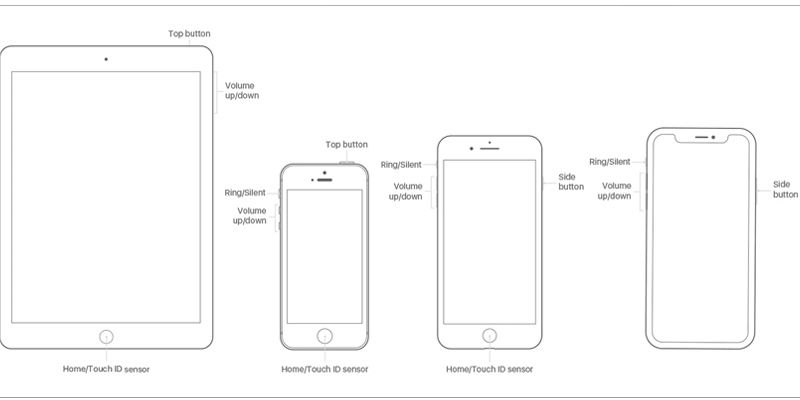
- Bước 2: Giữ nút cho đến khi một thanh trượt xuất hiện ở đầu màn hình iPad.
- Bước 3: Buông nút bật/tắt.
- Bước 4: Di chuyển thanh trượt từ trái sang phải để tắt iPad (hoặc nhấn Hủy nếu bạn đổi ý). Điều này sẽ tắt iPad.
- Bước 5: Khi màn hình iPad tối nghĩa là iPad đã tắt.
- Bước 6: Khởi động lại iPad bằng cách giữ nút bật/tắt cho đến khi biểu tượng Apple xuất hiện. Hãy buông nút và iPad sẽ khởi động lại.
Cách thiết lập lại cứng iPad (Tất cả kiểu máy)
Nếu iPad không phản hồi, quá trình khởi động lại tiêu chuẩn có thể sẽ không hoạt động. Trong trường hợp đó, bạn cần thử hard reset.
Kỹ thuật này buộc iPad khởi động lại (nó không xóa bất kỳ dữ liệu được lưu trữ nào của bạn như ứng dụng và ảnh, nhưng nếu bạn có một số công việc chưa được lưu thì bạn có thể mất dữ liệu đó). Để thực hiện thiết lập lại cứng:
- Bước 1: Một lần nữa, các bước khác nhau tùy thuộc vào việc iPad của bạn có nút Home hay không.
+ Đối với iPad có Nút Home: Giữ nút home và nút bật/tắt cùng lúc.
+ Đối với iPad không có Nút Home: Nhấn nhanh nút giảm âm lượng, sau đó nhấn nhanh nút tăng âm lượng, sau đó nhấn và giữ nút bật/tắt. Chuyển sang bước 3.
- Bước 2: Tiếp tục giữ các nút ngay cả sau khi thanh trượt xuất hiện trên màn hình. Màn hình cuối cùng sẽ chuyển sang màu đen.
- Bước 3: Khi logo Apple xuất hiện, hãy thả nút ra và để iPad khởi động như bình thường.
Tùy chọn khác để đặt lại iPad
Một loại thiết lập lại khác thường được sử dụng: khôi phục cài đặt gốc. Kỹ thuật này thường không được sử dụng để giải quyết vấn đề (mặc dù nó có thể hiệu quả nếu vấn đề đủ nghiêm trọng). Thay vào đó, nó thường được sử dụng trước khi bán iPad hoặc gửi nó đi sửa chữa. Tuy nhiên, đối với bối cảnh này, đó là một bước đi quyết liệt. Nhưng đôi khi bạn cần nó.
*Cảnh báo: Khôi phục về cài đặt gốc sẽ xóa tất cả ứng dụng, dữ liệu, tùy chọn và cài đặt của bạn, đồng thời đưa iPad về trạng thái ban đầu khi bạn lấy nó ra khỏi hộp lần đầu tiên.
THÔNG TIN CHI TIẾT LIÊN HỆ:
HOTLINE: 0909 330 808
===========================
* ĐỊA CHỈ CỬA HÀNG PROCARE24H.VN:
🏘Địa chỉ Shop 1: 103A Thoại Ngọc Hầu, Phường Hoà Thạnh, Quận Tân Phú. (Ngay ngã tư Thoại Ngọc Hầu và Luỹ Bán Bích, sát bên phòng khám Hy Vọng)
🏘Địa chỉ Shop 2: 37 Nguyễn Thái Sơn, Phường 4, Quận Gò Vấp (Gần ngã 3 Phạm Ngũ Lão và Nguyễn Thái Sơn)